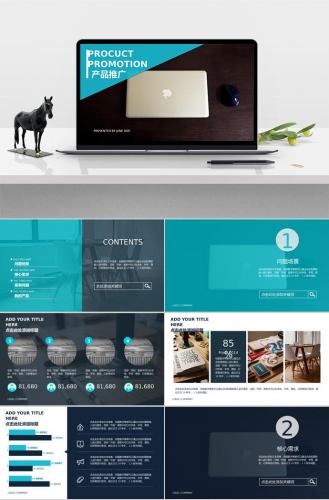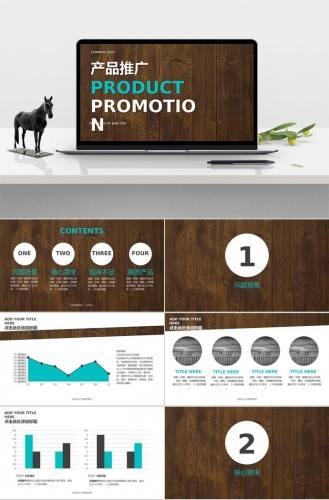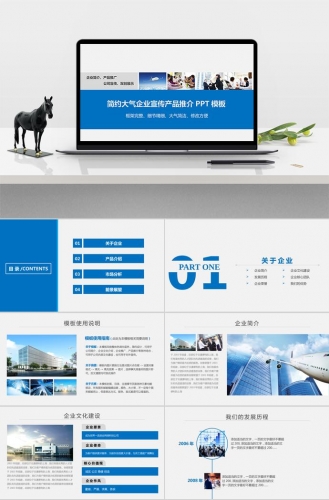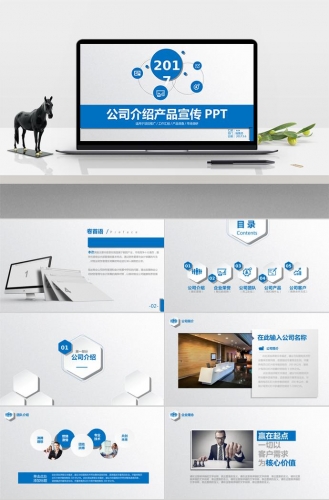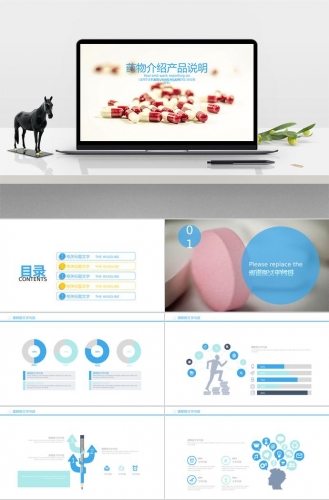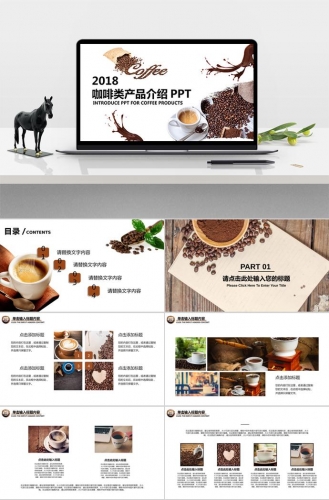PPT制作如何制作抖音故障风的字体
编按:
抖音火了几年了,是很多小伙伴经常使用的软件之一,那么如何来制作一份抖音故障风格的字体效果呢?其实很简单,只需要使用PPT自带的“布尔运算”功能就可以搞定。下面我们就来看一看具体的操作吧!

相信有很多人都知道,近几年非常火的一款app叫抖音,用户可以上传短视频分享自己的生活。
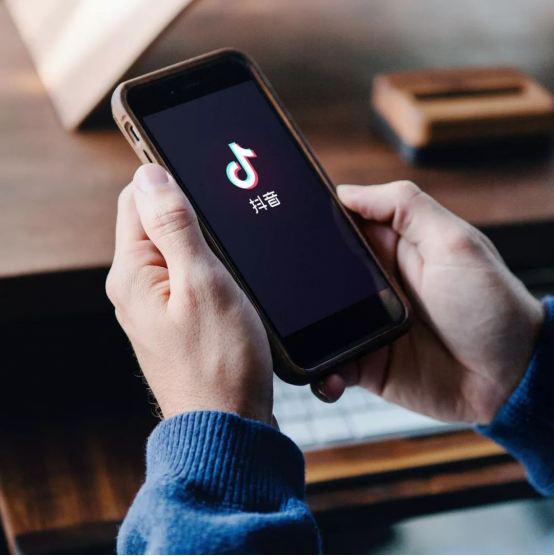
它的出现的同时也带来了很有创意的风格叫抖音风或者故障风,令人感到眼花有错觉的效果也深受一些设计师的喜爱,并且大量的运用到作品中。
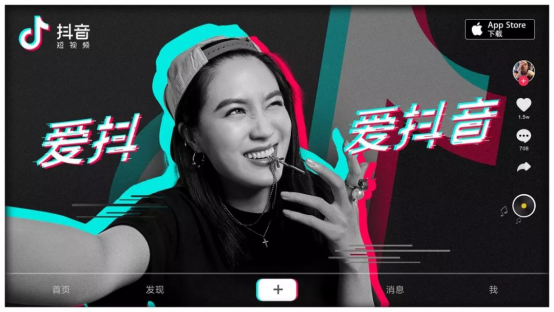
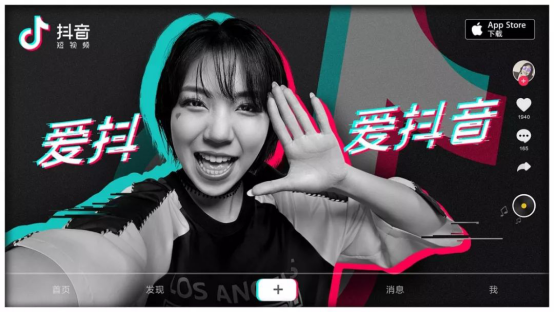

大部分的设计师一般会采用Ps制作抖音故障风的字体,但是我们想在PPT中制作该怎么操作?
其实原理非常简单,首先我们在黑色背景的PPT中输入“抖音”两个字,尽量使用比较粗的字体。

然后我们用比较细小的矩形均匀的摆放在字体的上方,要注意与字体有部分交集就可以了,还有矩形的形状大小不要全部一样。

我们选中字体跟形状,进行布尔运算的拆分,将多余的部分删除,可以看到图中“抖音”两个字有被裁减的痕迹。

接下来要制造错位,将被剪裁的部分适当的移动,还可以稍微拉长矩形。

为了丰富页面我们还可以在周围摆放一些大小不一的矩形。

最后是非常重要的一步,将页面中的所有元素组合(Ctrl+G),然后将它复制两份,一份为桃红色,一份为薄荷绿,我采用的颜色如下:
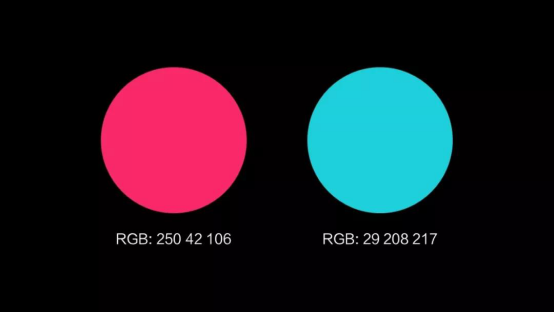
将三种颜色的字体叠放在一起,稍微错开一点距离,这时候就会看到故障风生成了。

总结一下,首先输入文字,与多个小矩形进行布尔运算拆分,多余部分删除后进行错位,最后复制两个不一样的颜色进行叠加。
作者:阿杜杜杜咯 来源:部落窝教育